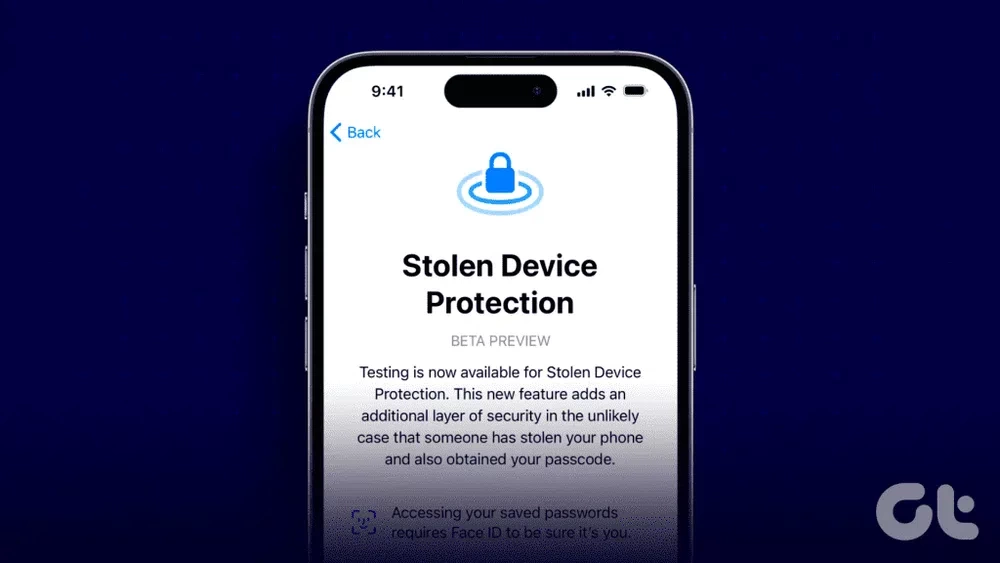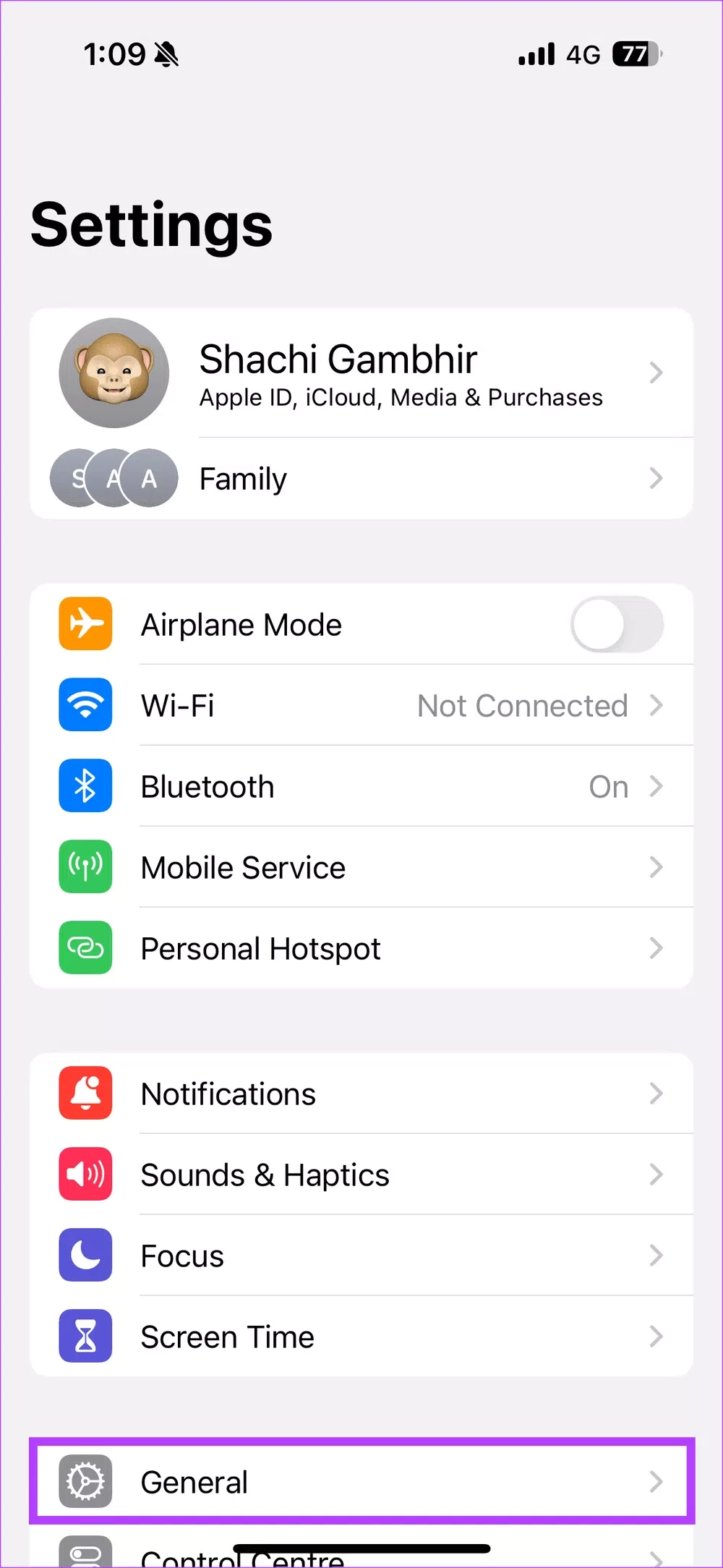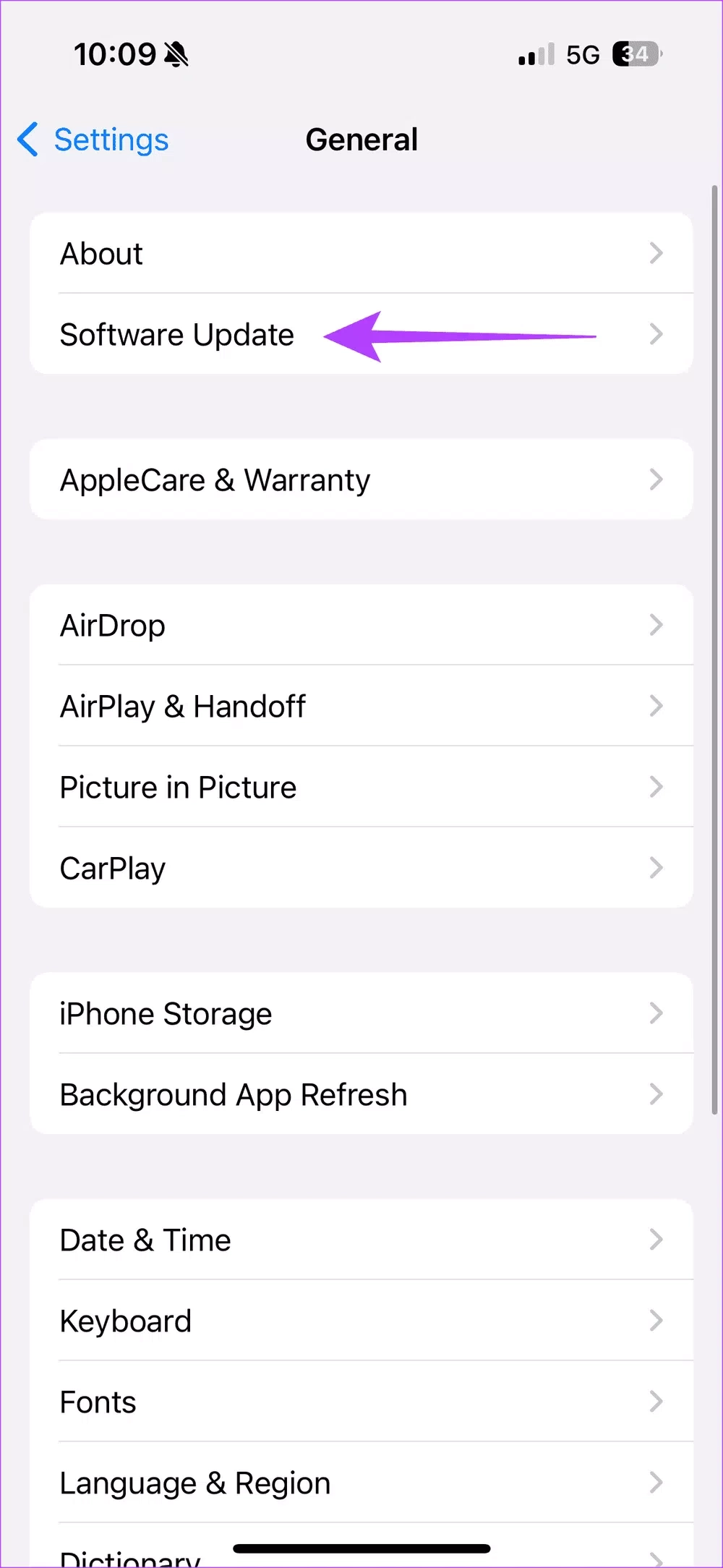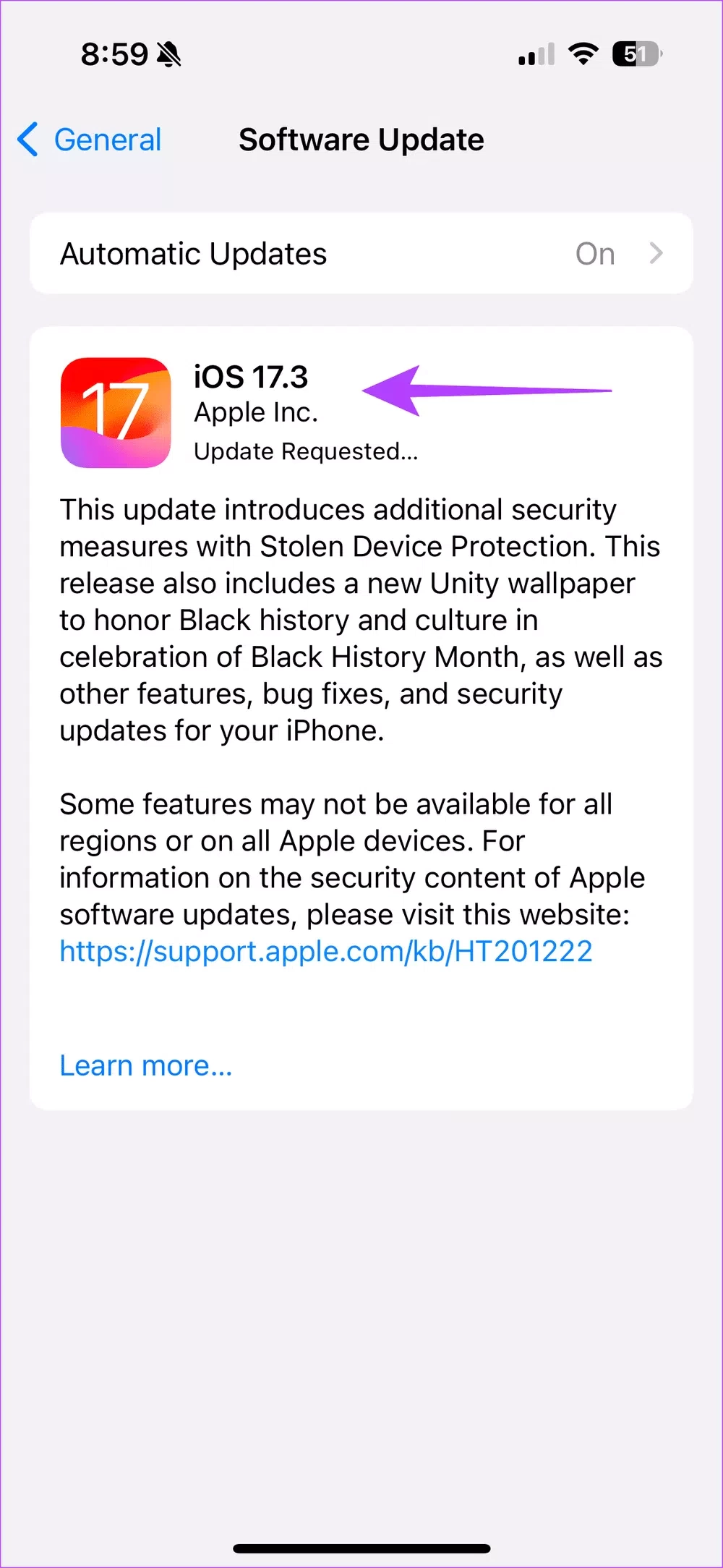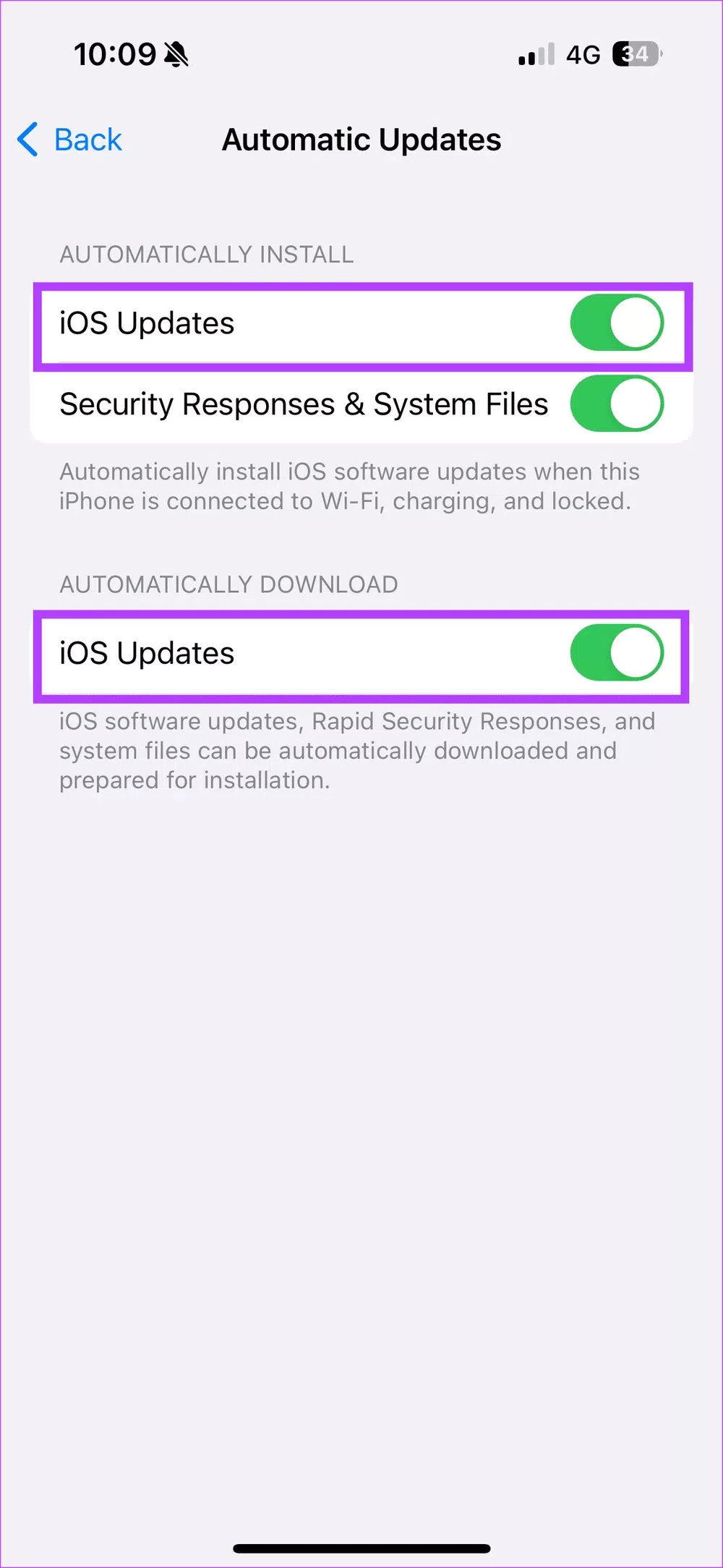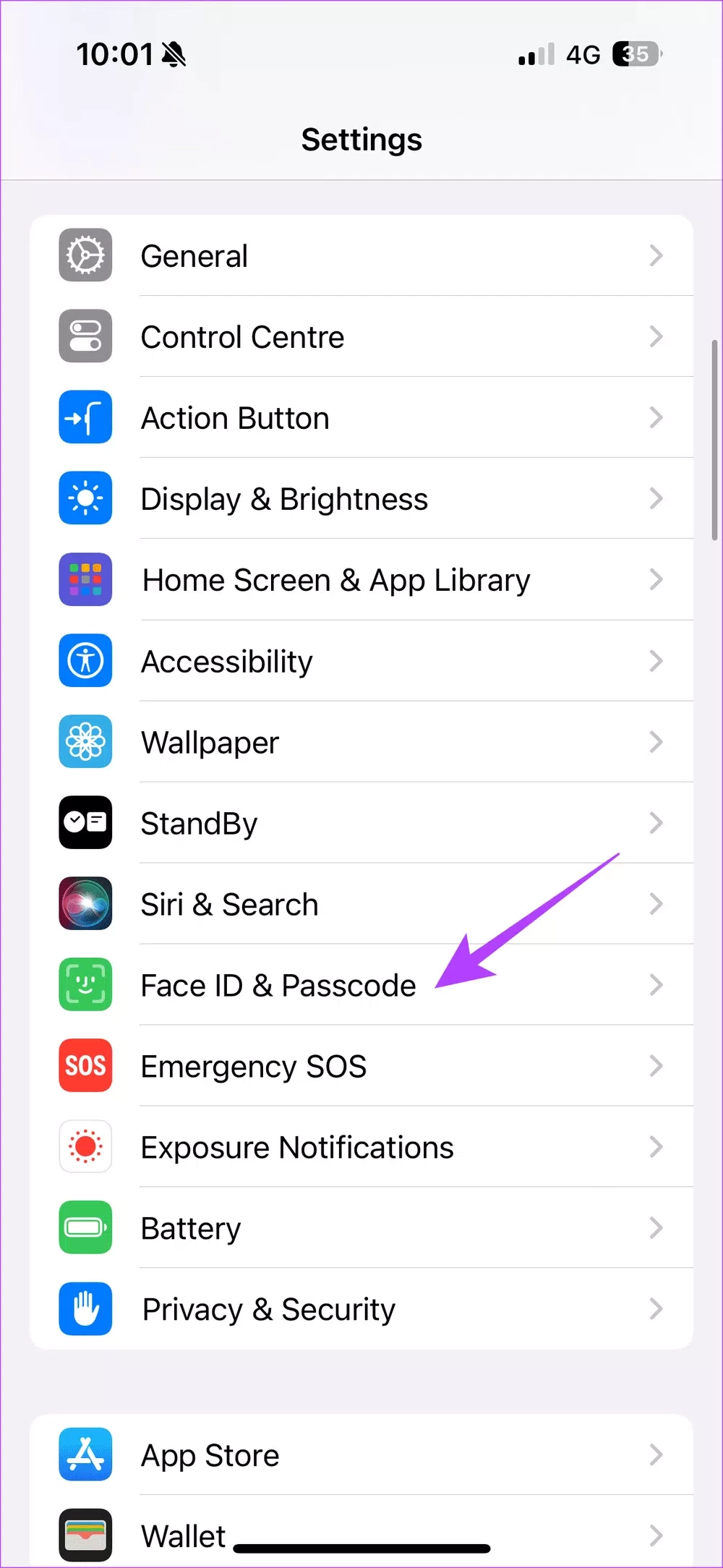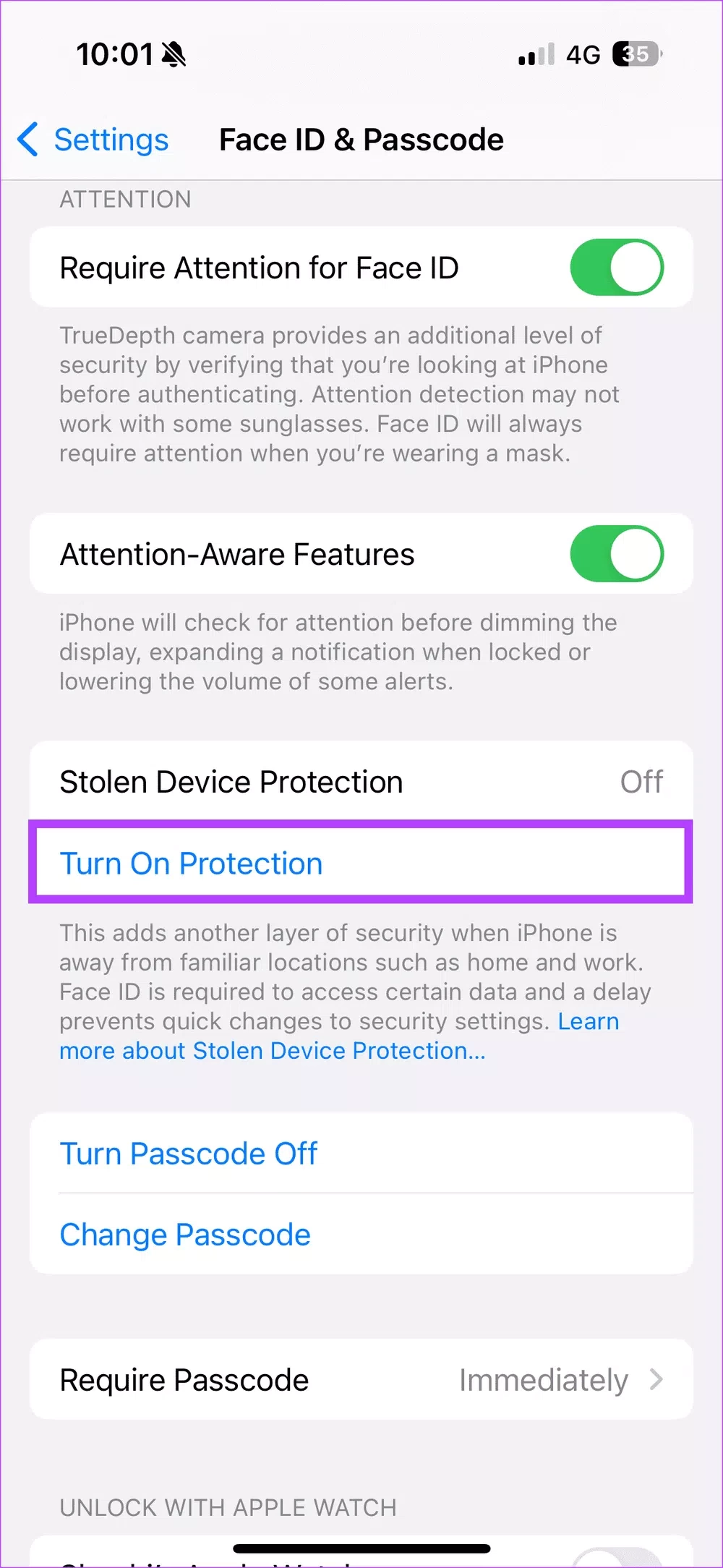ما در این مطلب به شما آموزش میدهیم که چگونه قابلیت Stolen Device Protection را در گوشیهای آیفون فعال کنید و همچنین نحوه استفاده از آن را نیز به شما یاد خواهیم داد. احتمالا در موقعیتی بودهاید که آیفون خود را گم کردهاید و در آن زمان نمیدانید باید چه کار کنید.
همچنین احتمال دارد نگران دادههای مهم موجود در دستگاه مانند پسوردها و یا جزئیات کارت بانکی خود باشید که چه اتفاقی برای آنها رخ خواهد داد! خوب است بدانید که کمپانی اپل برای گوشیهای جدید خود که از iOS 17.3 پشتیبانی میکنند، قابلیت جدیدی را ارائه کرده است که کمک میکند تا به راحتی از اطلاعات مهم خود حتی پس از دزدیده شدن گوشی محافظت کنید.
این ویژگی که قابلیت Stolen Device Protection نام دارد، بسیار کاربردی است و بسیاری از کاربران نقش آن را در دستگاه حیاتی میدانند. در ادامه ویژگیهای مفید این قابلیت را برای شما ذکر خواهیم کرد و حتی اگر دستگاه شما از این قابلیت پشتیبانی نکند به شما یاد خواهیم داد که چگونه آن را فعال کنید.
بیایید در ابتدا به سراغ بررسی این قابلیت برویم و سپس به شما یاد بدهیم که چگونه ویژگی Stolen Device Protection را در آیفون خود فعال کرده و از آن استفاده کنید. در ادامه به سراغ این راهکارها رفتهایم.
ویژگی Stolen Device Protection در آیفون چیست؟
اگرچه دستگاههای اپل از امنیت بالایی برخوردارند ولی نباید گمان کنید که حتی پس از دزدیده شدن دستگاه هیچ مشکلی برای اطلاعات شما به وجود نخواهد آمد. معمولا دسترسی به پسوردها و تنظیمات فیس آیدی کار آسانی نیست ولی مسلما افرادی که ترفندهای دسترسی به آن را بدانند به راحتی میتوانند به اطلاعات حساس و حیاتی شما در دستگاه دسترسی پیدا کنند.
این مطلب را نیز بخوانید: تمام روشهای اسکن کردن کد QR با گوشی به زبان ساده
برای مثال آیفون به شما اجازه میدهد که پسورد اپل آیدی خود را با استفاده از پین ۴ یا ۶ رقمی تغییر دهید.

بنابراین اگر در هنگامی که دارید این پین را وارد میکنید شخصی آن را مشاهده کند به راحتی میتواند کد عبور اپل آیدیتان را تغییر دهد. در حقیقت این روش بسیاری از کلاهبرداران در کشورهایی مانند آمریکا به شمار میرود! اما سوالی که اینجا ایجاد میشود این است که چگونه باید از بروز مجدد چنین اتفاقاتی جلوگیری کرد؟
در اینجاست که قابلیت stolen device protection در iOS 17.3 بسیار کاربردی به نظر میرسد و شما میتوانید با استفاده از فعال کردن آن خیالتان را از امنیت دادههایتان در دستگاه آیفون خود حتی پس از دزدیده شدن آن راحت کنید.
برای شروع باید اشاره کنیم که برای تغییر پسورد در بخشهای مختلف آیفون باید از فیس آیدی استفاده کنید. این امر اجباری است و اپل نیز اخیرا محدودیت زمانی را نیز برای تغییر این پسوردها اعمال کرده است. بنابراین اگر در موقعیت مکانی خوبی مانند منزلتان قرار نداشته باشید، تنها میتوانید کد عبور آیفون را پس از گذشت مدت زمان خاصی ریست کنید.
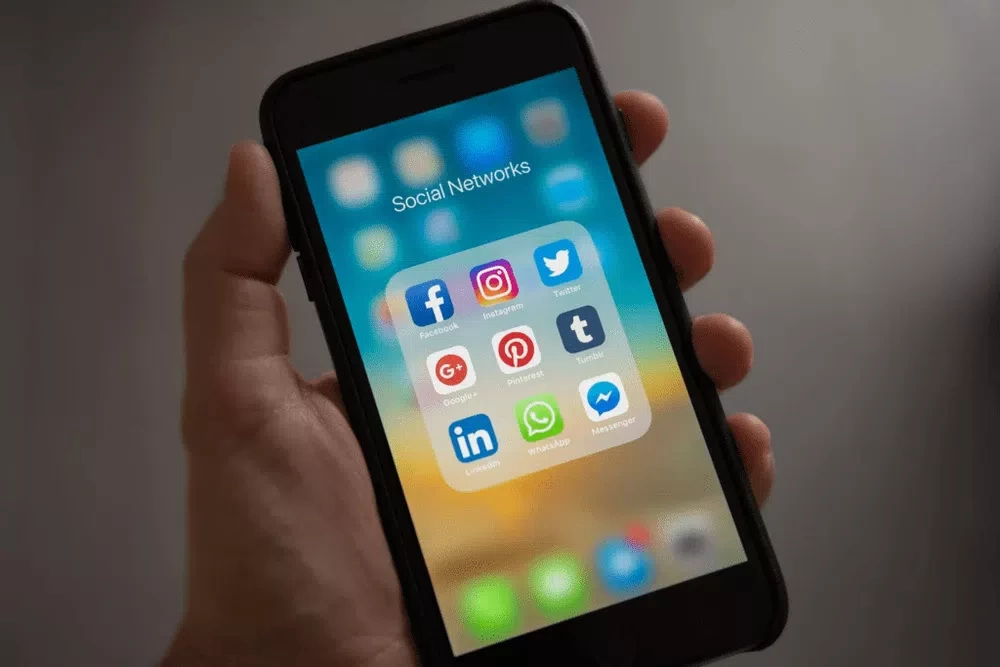
کدام دستگاهها از قابلیت Stolen Device Protection برخوردارند؟
حالا که با مزایای ویژگی stolen device protection در iOS 17.3 آشنا شدهاید، وقت آن است که بفهمید آیا آیفون شما از این ویژگی پشتیبانی میکند یا خیر. هر دستگاهی که با iOS 17 سازگار باشد، احتمالا از ویژگی stolen device protection نیز پشتیبانی خواهد کرد. بنابراین در ادامه لیست این دستگاههایی که از قابلیت مذکور پشتیبانی میکنند را برای شما ارائه کردهایم:
- آیفون XR/Xs/Xs مکس
- آیفون 11/ پرو/پرو مکس
- آیفون 12 mini/12/12 Pro/12 Pro Max
- آیفون 13 mini/13/13 Pro/13 Pro Max
- آیفون 14/14 Plus/14 Pro/14 Pro Max
- آیفون 15/15 Plus/15 Pro/15 Pro Max
- آیفون SE نسل دوم و سوم
همچنین برخی از کاربران ادعا کردهاند که ویژگی stolen device protection در این دستگاهها کار نمیکند!
آیا این قابلیت در آیپد کار میکند؟
متاسفانه خیر! این ویژگی جدید تنها مختص به آیفونهای iOS 17.3 هستند. برخی از کاربران آیپد به دنبال راهی برای استفاده از این ویژگی در آیپد بودهاند ولی نتوانستهاند از آن استفاده کنند.
البته ما امیدواریم که اپل به زودی این ویژگیهای امنیتی را در آیپد و دیگر محصولات اپل ارائه کند.
چگونه ویژگی Stolen device protection را در آیفون فعال کنیم؟
ویژگی Stolen device protection بسیار حیاتی است و اگر دستگاه شما میتواند آپدیت 17.3 را دریافت کند، پس شکی نیست که این قابلیت فوق کاربردی نیز در دستگاه فعال شود. قبل از اینکه این ویژگی را فعال کنید، باید آپدیت 17.3 را در دستگاه نصب کرده باشید. در ادامه نحوه نصب این آپدیت را برای شما ارائه کردهایم:
مرحله 1: وارد تنظیمات آیفون خود شوید و سپس به General و Software Update بروید.
مرحله 2: در تب Software Update، به دنبال آپدیت iOS 17.3 بگردید و آن را دانلود کنید. در اینجا میتوانید قابلیت Automatic Updates را فعال کرده تا گوشی در هنگام ارائه هر آپدیت نرمافزاری به صورت خودکار آن را دانلود و روی گوشی نصب کند.
هنگامی که این کار به پایان رسید، به سراغ روشن کردن ویژگی stolen device protection بروید:
مرحله 1: تنظیمات گوشی آیفون خود را باز کنید، سپس وارد بخش Face ID & Passcode شوید.
مرحله 2: به پایین اسکرول کنید و روی Turn On Protection در پایین Stolen Device Protection بزنید.
ویژگی Stolen Device Protection چگونه از گوشی محافظت میکند؟
فیسآیدی، تاچآیدی و ویژگی امنیتی جدید از مهمترین ابزارها برای محافظت از دستگاه هستند. اگر دستگاه شما در محیط شناخته شدهای نباشد، فیس آیدی یا تاخیر امنیتی فعال میشود. در هر صورت بیایید در ادامه به بررسی این ویژگیها بپردازیم:
فیس آیدی یا تاچ آیدی
اگر گوشی شما در مکان همیشگی یا شناختهشدهای نباشد، استفاده از فیس آیدی یا تاچآیدی امری ضروری و اجباری شناخته میشود که باید قبل از انجام کارهای پایین آن را فعال کنید:
- راهاندازی دستگاه جدید با استفاده از آیفونتان
- استفاده از روشهای پرداخت در سافاری
- غیرفعال کردن مود Lost Mode
- پاک کردن تمام محتوای آیفون
- استفاده از کد عبور ذخیره شده در برنامه کلود کیچین
- مشاهده جزییات اپل کارت
- انتقال پول نقد اپل و انجام کارهای مربوط به ذخیرهسازی در کیف پول اپل
- استفاده از کارت جدید اپل
تاخیر امنیتی
اگر تلفن شما در جای همیشگی خود قرار نداشته باشد، در هنگام اجرای برخی از وظایف خاص ویژگی به نام تاخیر امنیتی ایجاد میشود که برای مثال میتوانیم به موارد پایین اشاره کنیم:
- تغییر پسورد اپل آیدی
- خروج از اپل آیدی
- تغییر تنظیمات امنیتی مانند اضافه کردن یا حذف کردن دستگاههای قابل اعتماد ریکاوری کی و ریکاوری کانتکت در مخاطبین اپل آیدی
- اضافه کردن یا پاک کردن فیس آیدی یا تاچ آیدی
- تغییر کد عبور آیفون
- ریست کردن تمام تنظیمات
- غیر فعال کردن ویژگی Find My
- خاموش کردن Stolen Device Protection
اگر آیفون از ویژگی Stolen Device Protection پشتیبانی نکند چه باید کرد؟
ویژگی stolen device protection یکی از مزیتهای گوشیهای آیفون محسوب میشود و با آن میتوانید از اطلاعات مفید و حیاتی خود نیز محافظت کنید. بهتر است که در ابتدا از یک پسورد دشوار استفاده کنید پس پسوردهای آسان مانند 111111 را کنار بگذارید.
این مطلب را نیز بخوانید: پس از گم شدن آیفون چه کنیم؟ + چند کاری که باید پس از گم یا دزدیده شدن آیفون انجام دهید
اپل به شما امکان میدهد تا از پینهای بسیار پیچیده استفاده کنید تا در صورت وجود هرگونه سرقتی از وجود امنیت اطلاعاتتان مطمئن باشید. همچنین خلاقیت به خرج دهید و از ایجاد پسوردهای بسیار دشوار که به خاطر سپردن آنها کار سختی است دوری کنید.
اگر آیفون شما از این ویژگی پشتیبانی نکند میتوانید از قابلیت احراز هویت دو مرحلهای مانند جیمیل استفاده کنید. همچنین معمولاً پسوردها امنیت بالایی را به ارمغان میآورند و شما میتوانید با استفاده از فعال کردن ویژگی Find My خیالتان را از امن بودن اطلاعات حفظ کنید. با روشن بودن آن سریعتر به سارق آیفون خود نزدیک میشوید و میتوانید آیفون را به راحتی بیابید.
سخن پایانی
ما در این مطلب تمام ترفندهایی که برای محافظت از آیفون خود در هنگام دزدیده شدن نیاز دارید را برای شما بیان کردیم. گوشیهای آیفون از امنیت بسیار بالایی برخوردار هستند و شما میتوانید برای افزایش امنیت دستگاه از پین و پسوردهای بسیار پیچیدهای نیز استفاده کنید.
اما گاهی اوقات پیش میآید که آیفون گم میشود یا اینکه توسط سارقی به سرقت میرود، بنابراین در چنین وقتهایی چه باید کرد؟ تکلیف اطلاعات و پسوردها و جزئیاتی که درباره کارتهای بانکی در گوشی یادداشت کردهاید چه میشود؟
کمپانی اپل برای کاهش نگرانی کاربران خود پس از دزدیده شدن آیفون ویژگی جدیدی به نام stolen device protection را در iOS 17.3 ارائه کرده است تا افراد بتوانند به راحتی با فعال کردن آن امنیت دستگاه را افزایش دهند. با فعال کردن آن، اگر در موقعیت مکانی همیشگی مانند منزلتان قرار نداشته باشید، تنها میتوانید کد عبور آیفون را پس از گذشت مدت زمان خاصی ریست کنید.
در نهایت به پایان این مطلب رسیدهایم، امیدواریم که ترفندها به شما کمک کرده باشند تا به راحتی امنیت آیفون خود را پس از دزدیده شدن نیز افزایش دهید. اگر تجربه استفاده از این ویژگی را داشتهاید لطفا نظرات خود را در بخش کامنتها با ما در میان بگذارید.